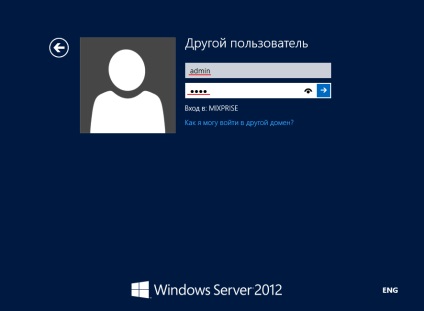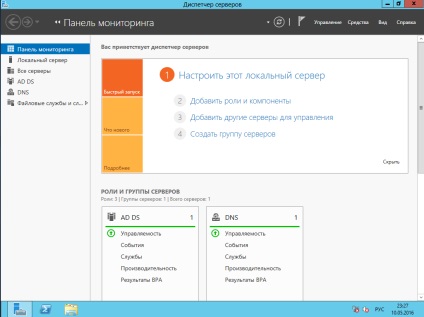Deci, pentru a merge la controlerul de domeniu ca administrator, mai întâi trebuie să creați un utilizator!
Un astfel de utilizator u a creat deja și la numit admin Dacă nu aveți o idee despre cum să creați un utilizator și să introduceți un computer în domeniu, citiți acest articol.
Configurarea politicii parolei serverului:
Pentru a modifica politica de parolă pentru utilizatorii aflați în domeniu, accesați "Managerul de Server" din meniul superior, faceți clic pe "Instrumente" și accesați "Gestionarea politicilor de grup"
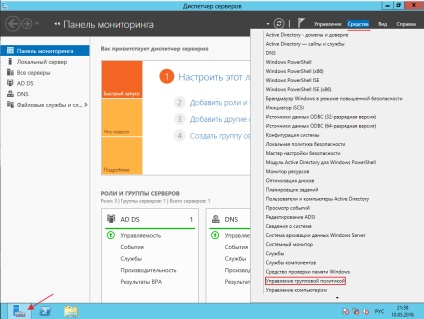
Pentru a schimba politica de parolă, trebuie să modificați politica prestabilită a poliției implicite făcând clic pe această politică și făcând clic pe "Modificare"
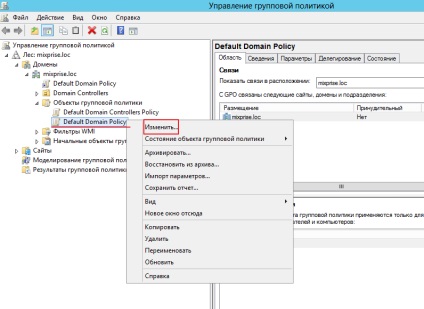
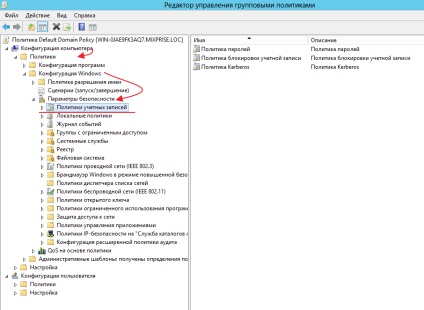
Să începem configurarea din prima secțiune numită "Politica de parole" și să o deschidem
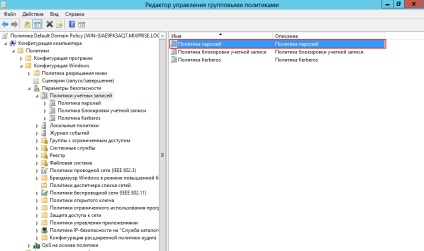
În fereastra deschisă de mai sus este disponibil pentru a modifica 6 elemente, fiecare dintre ele putem schimba, trebuie doar să faceți clic pe el.
Deci, deschideți fila "Mențineți jurnalul de parole" folosind-o pentru a determina valoarea numerică a parolelor noi care sunt aplicate utilizatorului înainte de a putea folosi din nou parola anterioară, aici lăsăm totul implicit
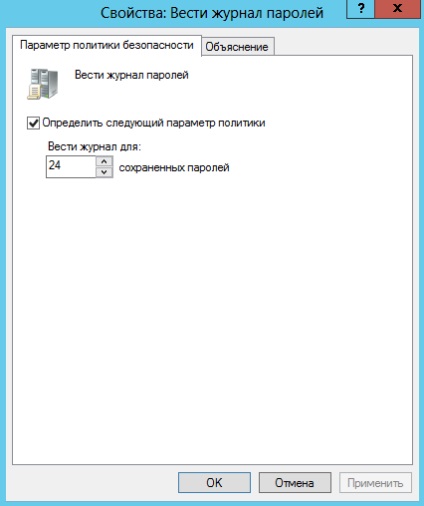
Fila următoare „Maximum Password Age“ implicit este de 42 de zile, cu ajutorul acestei politici este determinată de intervalul de timp în care utilizați o parolă înainte ca sistemul din nou va cere utilizatorului să schimbe parola, scoateți caseta de selectare și faceți clic pe „Aplicare“
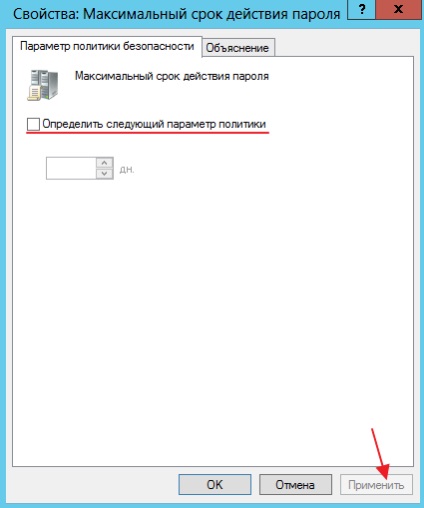
Treceți fără probleme la secțiunea "Lungimea minimă a parolei" aici Nu cred că sunt necesare explicații în mod implicit este de 7 caractere, expun cel puțin 4 caractere
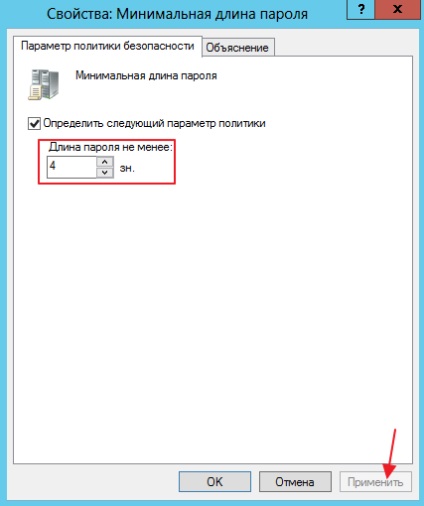
Mai mult, "vârsta minimă a parolei" determină timpul în care utilizatorul nu poate schimba parola implicită la zero zile. Eliminați marcajul de marcare și aplicați setările
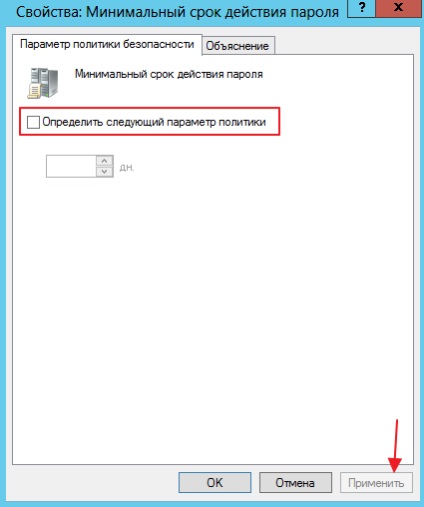
Opțiunea cea mai interesantă, în opinia mea, „Parola trebuie să îndeplinească cerințele de complexitate“ sunt acele cerințe atunci când parola trebuie să fie prezente litere englezești, litere mari și mici, numere, nu caractere alfabetice, etc am pus „handicap“ și faceți clic pe „Apply“
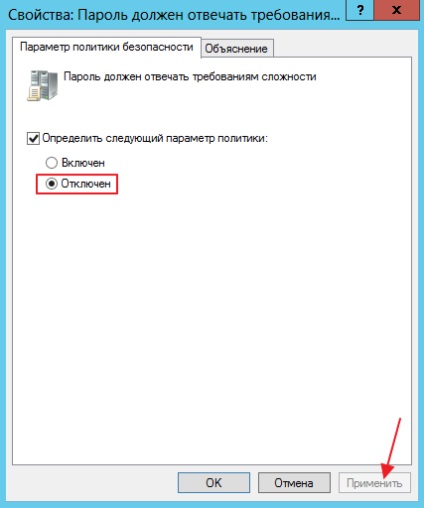
Ultima politica „Store parole“, folosind politici de criptare reversibile nu sunt nivelul de bază, și pentru a intra în explicații, nu voi, voi spune doar că, dacă parolele comutator pornire ale utilizatorilor din sistem vor fi stocate în clar, și dacă ticălosul ajunge la rețea, atunci el poate cu ușurință accesați fișierele!
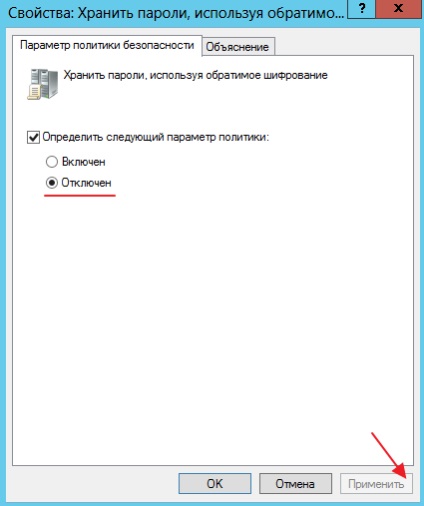
Acum, vom lua în considerare "Politica de blocare a contului". În această politică sunt disponibile 3 blocuri:
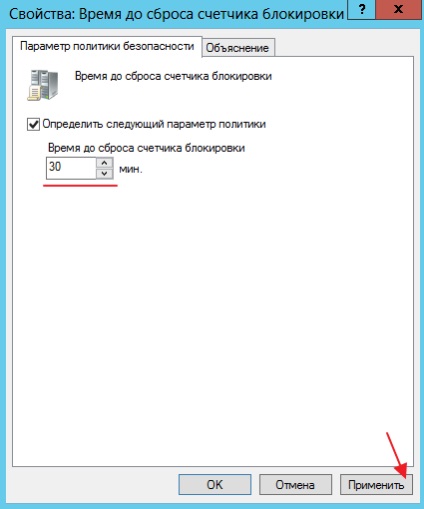
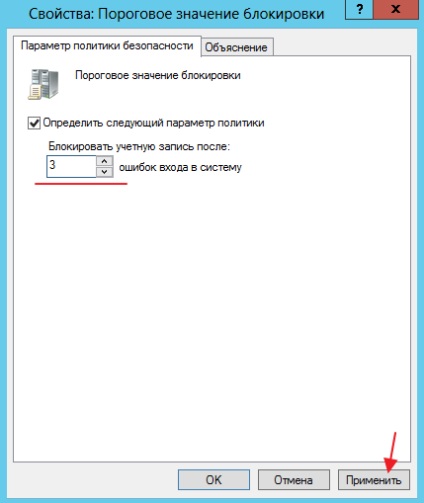
"Durata blocării contului" înseamnă că dacă ați introdus spuneți de 2 ori o parolă greșită și nu doriți să faceți acest lucru, puteți aștepta 30 de minute și din nou veți avea 3 încercări de introducere a parolei
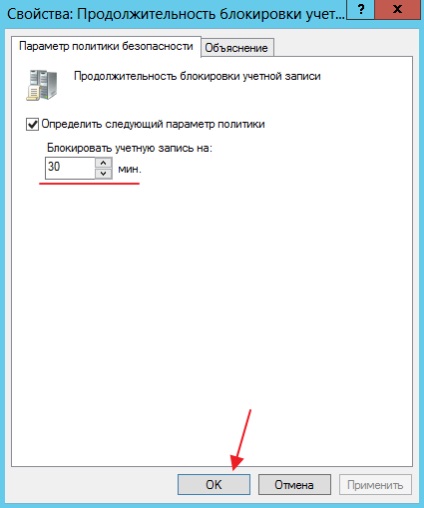
Acum, care ar schimba parola pentru utilizator mergem la "Users and Computers Active Directory"
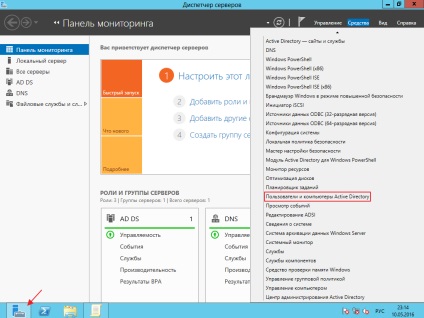
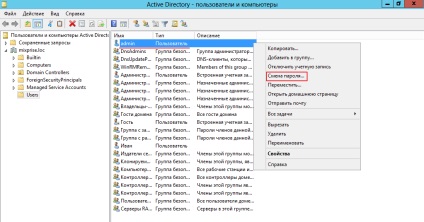
În fereastra apărută se completează câmpurile obligatorii, ca exemplu voi introduce parola de 4 cifre, după introducere apăsați "OK"
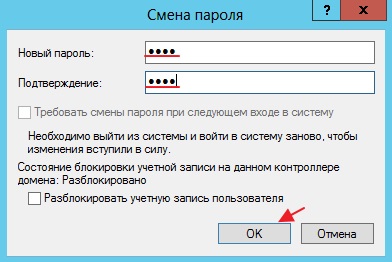
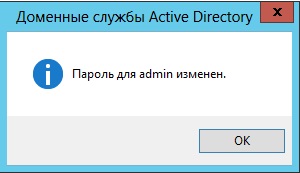
Încercați acum să intrați pe server cu un cont nou și o nouă parolă, pentru a face acest lucru, efectuați "Log off"
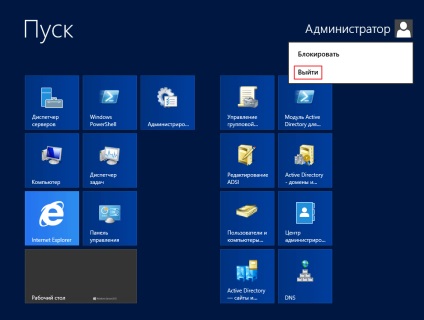
Intrăm cu un cont nou